Convierta GIF en video usando los convertidores de video GIF
El formato de intercambio de gráficos (GIF) es un formato de archivo que puede ser imágenes animadas o estáticas. Se usa comúnmente en línea para expresar emociones y sentimientos y para divertirse y entretenerse. Dado que este formato es un formato de imagen, es posible que algunos reproductores multimedia o aplicaciones no admitan su reproducción. Si se reproduce, por lo general, no brinda una mejor experiencia de visualización, lo que permite que los usuarios no la disfruten. Por estos motivos, es posible que los usuarios necesiten ayuda para administrar y compartir GIF en diferentes plataformas.
Algunos usuarios prefieren cargar formatos de video para compartir su contenido en varias plataformas de redes sociales. Para lograrlo, convertir GIF a vídeo es la mejor solución viable para resolver los problemas. Lo bueno es que hay numerosos convertidores de video disponibles en el mercado, que puede usar libremente para acceder a ellos. Esta publicación lo guiará para descubrir los principales convertidores de video en los que puede confiar. Siga leyendo para explorar más sobre la información.

CONTENIDO DE PÁGINA
Antes de escribir, cómo probamos el software para publicaciones:
Descargo de responsabilidad: Todo el contenido de nuestro sitio web está escrito por humanos de nuestro equipo editorial. Antes de escribir, investigamos profundamente sobre el tema. Luego, nos lleva entre 1 y 2 días seleccionar y probar las herramientas. Probamos el software a partir de los requisitos, funciones, experiencia de uso, etc. del dispositivo y del sistema. Para que nuestra prueba sea más completa, también vemos sitios web de reseñas, como G2, Trustpilot, etc., para recopilar experiencias de usuarios reales como referencia.
Parte 1. El mejor convertidor de GIF a video en la computadora
Estos convertidores de video presentados son accesibles sin conexión y en línea. Le permite elegir si desea convertir directamente en línea o hacer su tarea usando un programa. A continuación se enumeran los principales convertidores en línea y fuera de línea, capaces de convertir GIF a formatos de video.
1. Vidmore Video Converter
Es conveniente cuando un convertidor puede funcionar sin necesidad de una conexión a Internet. Lo último que hará es instalar el programa en su escritorio y estará listo para realizar su tarea. Por lo tanto, debe ser rico en opciones de edición que se pueden utilizar en el proceso de edición. Además de eso, debe tener una interfaz amigable para principiantes, lo que facilita su uso para un usuario principiante o experimentado. Por esta razón, Convertidor de video Vidmore marca todas las casillas. Además de eso, tiene numerosas funciones integradas como creadores de collage, temas listos para usar y una sección llena de herramientas.
Vidmore Video Converter es un excelente conversor de video multiformato capaz de convertir archivos de video a más de 200 formatos. Uno de los formatos que admite es GIF, que puede convertir a otros formatos de archivo de video. Aunque el archivo se somete a un proceso de conversión, puede estar tranquilo, ya que no perderá la calidad de la salida. Le permite seleccionar una resolución más alta y más, lo que mantendrá o producirá una salida de alta calidad.
Pros:
- Tiene un convertidor repleto de opciones de edición y numerosos formatos de archivos de video.
- Permite a los usuarios cambiar y seleccionar una resolución más alta para producir una salida de mayor calidad.
- Permite a los usuarios convertir lotes de archivos de video a la vez.
- Es compatible con Mac y Windows PC.
Contras:
- Aproveche la versión de pago para tener acceso completo al programa.
A continuación se muestran los pasos para convertir GIF a video usando este programa:
Paso 1. Descarga e instala
Descargue e instale el programa en su computadora de escritorio. Después de eso, inicie el programa para comenzar.
Paso 2. Sube el archivo GIF
Al abrir el programa, se le dirige a la Convertidor pestaña. Golpea el (+) para abrir la carpeta del escritorio. Desde la carpeta de su escritorio, localice el archivo GIF y cárguelo; se agregará a la sección del convertidor.
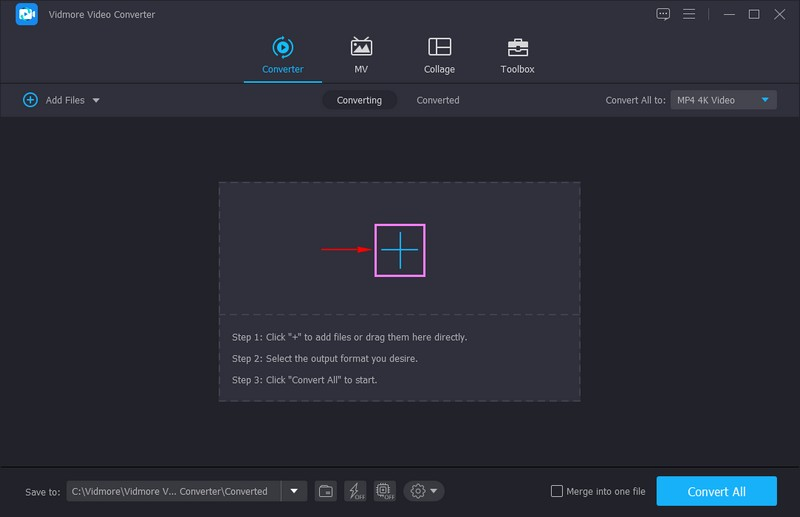
Paso 3. Elija el formato de archivo MOV
Dirígete al Formato en la esquina derecha de su archivo y presione el menú desplegable. Consta de numerosos formatos de archivo entre los que puede elegir. Suponga que desea convertir el formato GIF a MOV. Para ello, busque el MOV formato de la lista de formatos presentada y haga clic en él. Después de eso, verá que MOV se convierte en el formato de archivo de salida.
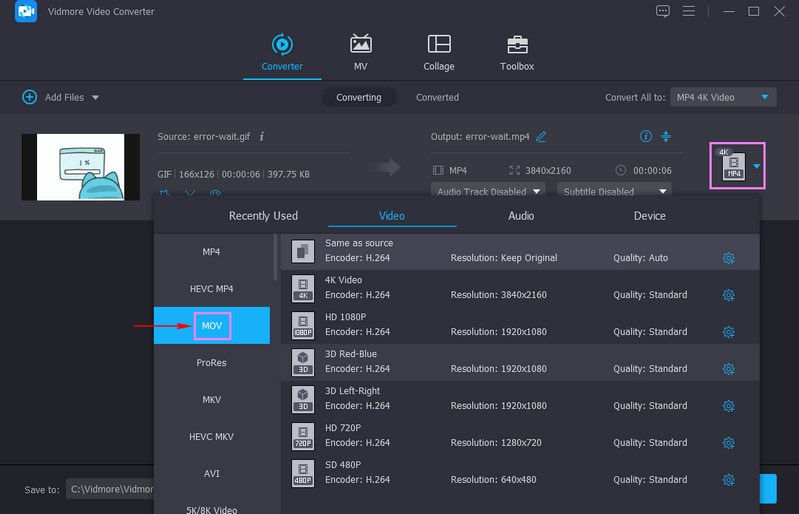
Paso 4. Modificar la configuración de video
Haga clic en el Engranaje icono para cambiar la configuración de video para producir una salida de video de alta calidad. Modificar el Resolución, Cuadros por segundo, Bitratey Codificador según su preferencia. Cuando esté listo, haga clic en el botón Crear nuevo botón.
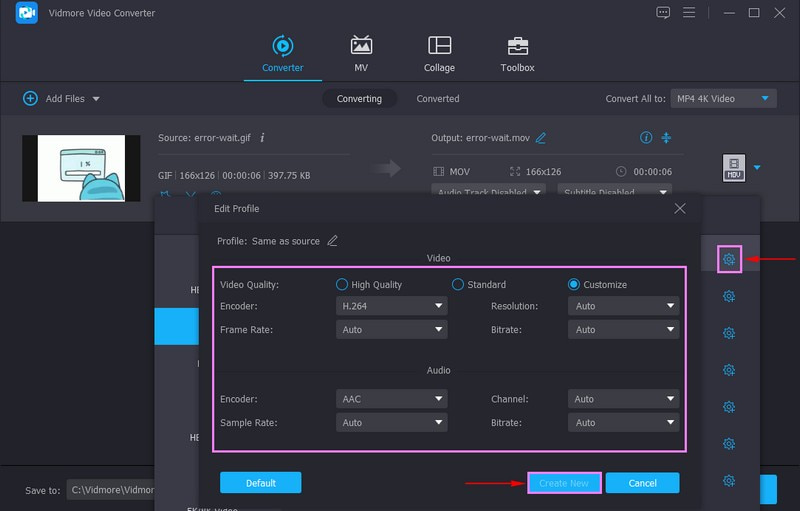
Paso 5. Convierte GIF a formato de video
Cuando haya terminado, presione el botón Convertir todo botón para iniciar el proceso de conversión. Después de eso, su video convertido se guardará en la carpeta de su computadora.
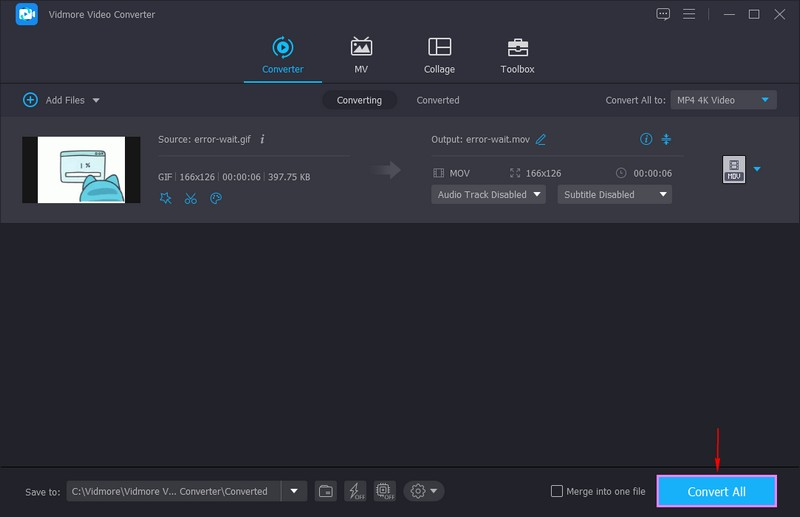
2. VLC
VideoLan Client (VLC) es un reproductor multimedia de descarga gratuita que es de código abierto y puede reproducir la mayoría de los archivos multimedia en varias plataformas. Proporciona las necesidades necesarias de un reproductor multimedia, como la transmisión, la descarga y el soporte integral de formatos. Ofrece opciones creativas, como edición y conversión, que se pueden usar como un convertidor de video. Este programa admite casi todos los formatos de archivos de video, incluido WebM. Por lo tanto, puede convertir GIF a WebM si desea convertir GIF a formato WebM.
Además, permite a los usuarios convertir WebM a otros formatos populares y viceversa. No tiene límite de tamaño, lo que facilita a los usuarios convertir archivos de mayor tamaño. También es capaz de convertir archivos por lotes a la vez.
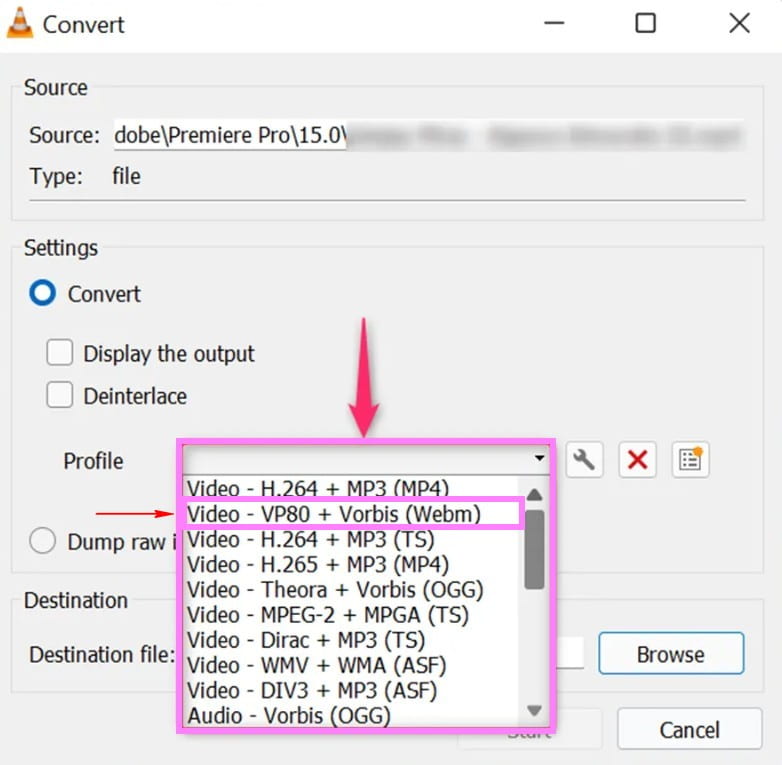
Pros
- Puede convertir archivos de audio y video a otros formatos de archivo.
- Admite la conversión de archivos por lotes a la vez.
- Permite a los usuarios obtener una vista previa de la salida durante la conversión.
- Tiene opciones para optimizar el códec, la velocidad de fotogramas y la resolución para dispositivos particulares.
Contras
- Solo tiene una opción de edición limitada y carece de capacidades de edición de video.
3. CloudConvertir
CloudConvert es una plataforma de conversión basada en la web que puede convertir su GIF a varios formatos compatibles. Los siguientes formatos de video son AVI, FLV, MKV, MOV, MP4, WEBM y WMV. Es posible convertir el formato de archivo GIF a AVI utilizando este convertidor de video basado en la web si lo desea. Además de eso, tiene configuraciones de video, que puede seleccionar y cambiar la resolución, la relación de aspecto, la constante, la calidad, el códec y más.
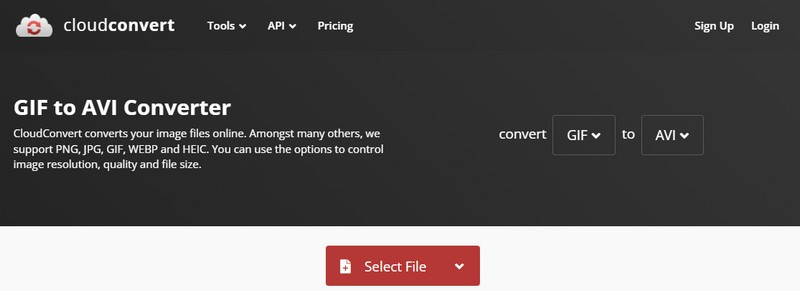
Pros
- Tiene una interfaz sencilla, lo que facilita su uso por parte de los usuarios.
- Puede convertir GIF a otros formatos de archivo de video que admita.
- Tiene opciones para ajustar la resolución, calidad constante, relación de aspecto, códec de video y más.
- Tiene una opción de recorte para ayudar a los usuarios a eliminar partes innecesarias de la salida.
Contras
- Se requiere una conexión a Internet rápida o estable para procesar la conversión.
4. Convertio
Convertio es un convertidor de archivos todo en uno que admite varios formatos de archivo, que se pueden convertir a otro formato. Esta plataforma puede convertir GIF en video a través del proceso de conversión. Además, admite opciones avanzadas para modificar la relación de aspecto, el códec, la calidad y otras configuraciones. Funciona online y guarda todo en la nube sin ocupar mucho espacio en tu ordenador.
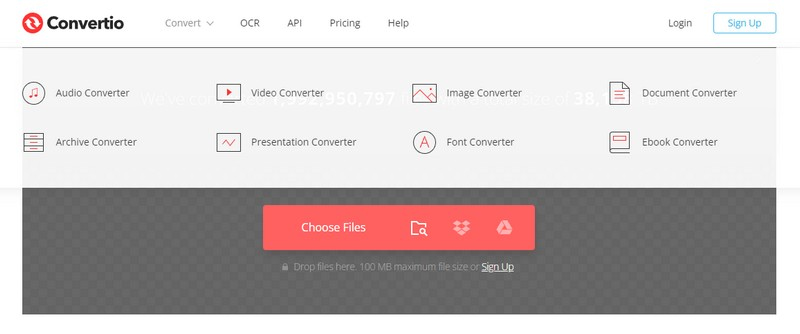
Pros
- Proporciona una función de conversión de archivos por lotes.
- Admite más de 300 formatos de archivo diferentes.
- Permite a los usuarios elegir la relación de aspecto, la calidad, el códec de video y otras configuraciones.
Contras
- La versión gratuita solo limita 100 megas.
- Solo funciona con una conexión a Internet rápida y estable.
- La versión gratuita solo permite a los usuarios convertir dos archivos durante la conversión por lotes.
Otras lecturas:
Parte 2. Aplicación para convertir GIF en video en iPhone y Android
Esta parte presentará los siguientes convertidores de video accesibles en sus dispositivos móviles. Será una ventaja si prefiere hacer su tarea usando su teléfono. Las principales aplicaciones de conversión de video se presentan a continuación; ve a verlos
1. Galleta GIF
GIF Cracker es una aplicación que puede convertir GIF a video para iPhone, ya que es uno de los mejores conversores de video. Es una aplicación de uso gratuito con opciones para compras dentro de la aplicación. Esta aplicación funciona completamente como un convertidor de GIF que puede convertir archivos GIF en fotos y videos. Además, puede volver a codificar GIF existentes con unos pocos clics.

Pros
- Tiene un procedimiento de conversión sencillo.
- Tiene opciones para voltear y rotar proyectos.
Contras
- Muchos anuncios aparecen en la pantalla en la versión gratuita.
- No ofrece una conversión rápida.
2. GIF2Video
GIF2Video ofrece una conversión rápida y eficiente para convertir GIF a otros formatos de video. Permite a los usuarios compartir el video desde los sitios de redes sociales que admite. Elija un GIF de su galería o busque un GIF en la web; está listo para convertir GIF a otros formatos de video. Además, los usuarios pueden establecer la relación de salida en 1:1 o 4:3 si así lo desean. Sin duda, se trata de una app para convertir GIF en vídeo si eres usuario de Android.
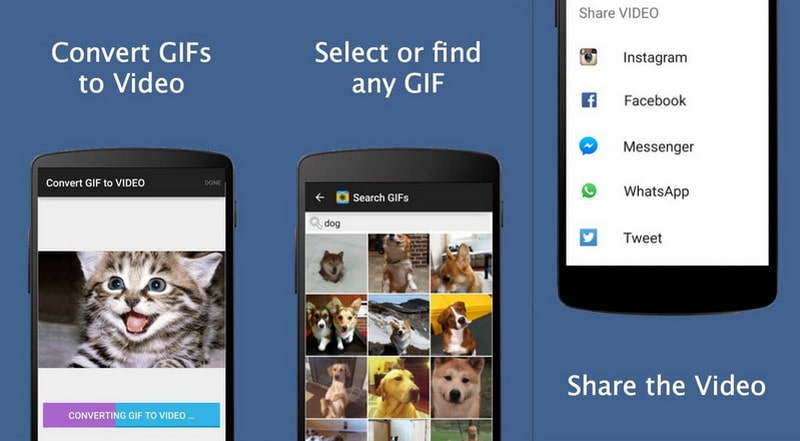
Pros
- Permite a los usuarios ajustar la configuración de conversión.
- Permite a los usuarios convertir GIF a video utilizando sus GIF existentes o desde Internet.
Contras
- No tiene una selección de dónde guardar la salida de video.
Parte 3. Preguntas frecuentes sobre la conversión de GIF
¿GIF es lo mismo que MP4?
Los GIF son de 5 a 10 veces más grandes en comparación con un video MP4 codificado. Debido a la diferencia de tamaño, los GIF desperdician una gran cantidad de ancho de banda. Además, hace que la carga sea más lenta, lo que genera una experiencia de visualización terrible.
¿Es lo mismo un GIF que un vídeo?
GIF es una secuencia animada de imágenes y cuadros, lo que lo hace diferente de varios formatos de archivo de video.
¿El GIF tiene alta calidad?
El formato de archivo GIF solo admite una paleta de 256 colores, lo que los hace parecer de baja resolución o borrosos.
¿Puede el GIF ser de alta calidad?
El formato de archivo GIF solo tiene 256 colores codificados de forma limitada, lo que reduce la calidad de la foto cuando se convierte. Entonces, para lograr una salida de alta calidad, considere guardar el archivo en formato de video.
Conclusión
Es un hecho que no todos los sitios de redes sociales admiten formatos de archivo GIF. A pesar de eso, varias formas pueden ayudarlo a cargarlos, y una forma es a través de la conversión. Aún puede compartir su proyecto GIF una vez que se haya convertido a un formato de video. Es bueno si usa un formato de video ampliamente utilizado y compatible en todas las plataformas de redes sociales, reproductores multimedia y dispositivos. Esta vez, es fácil buscar convertidores de video que pueda usar de manera confiable, como los presentó en esta publicación. También presentó pasos instructivos para convertir GIF a su formato de video preferido usando Vidmore Video Converter. No hay duda de que este programa puede convertir GIF a vídeo rápido y sin complicaciones.


